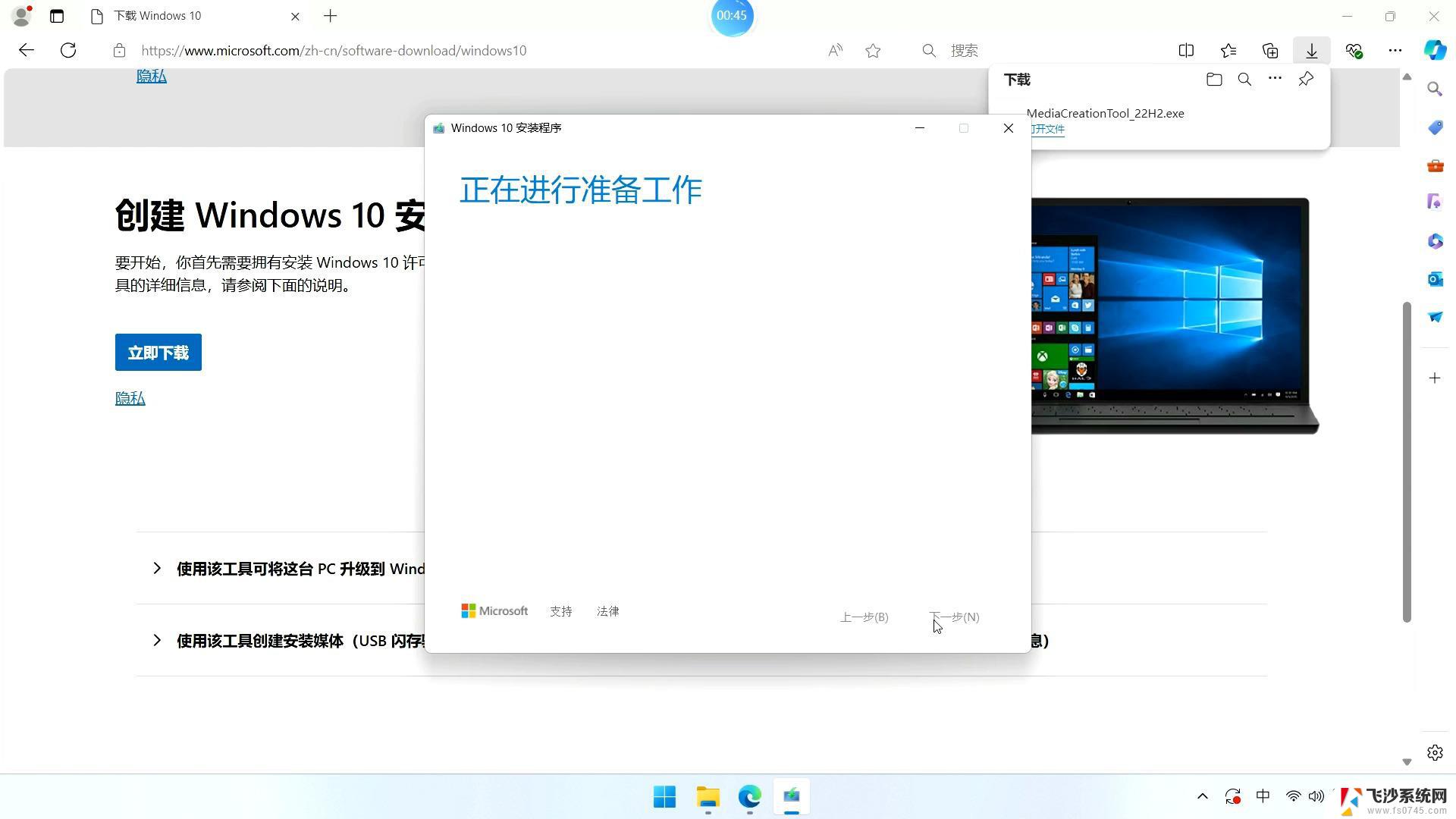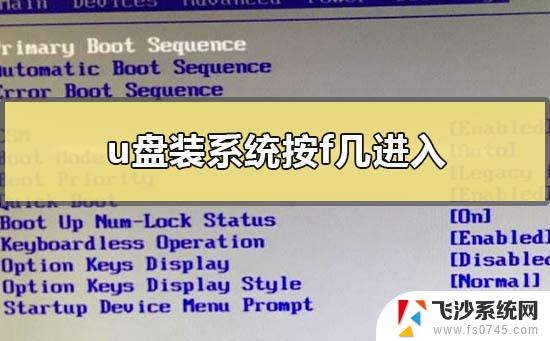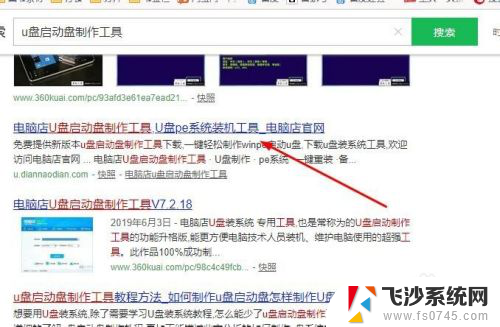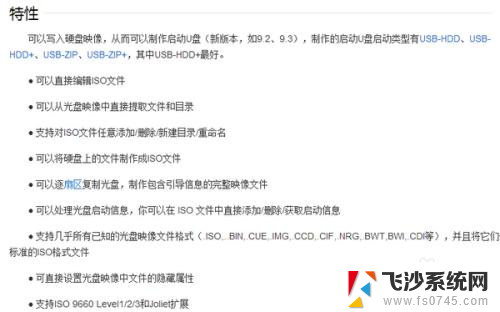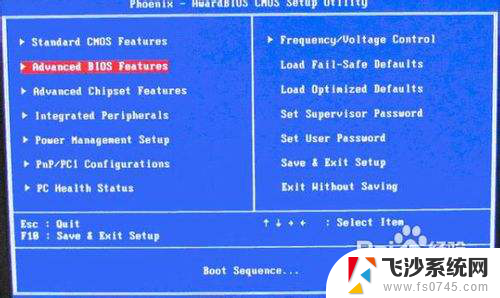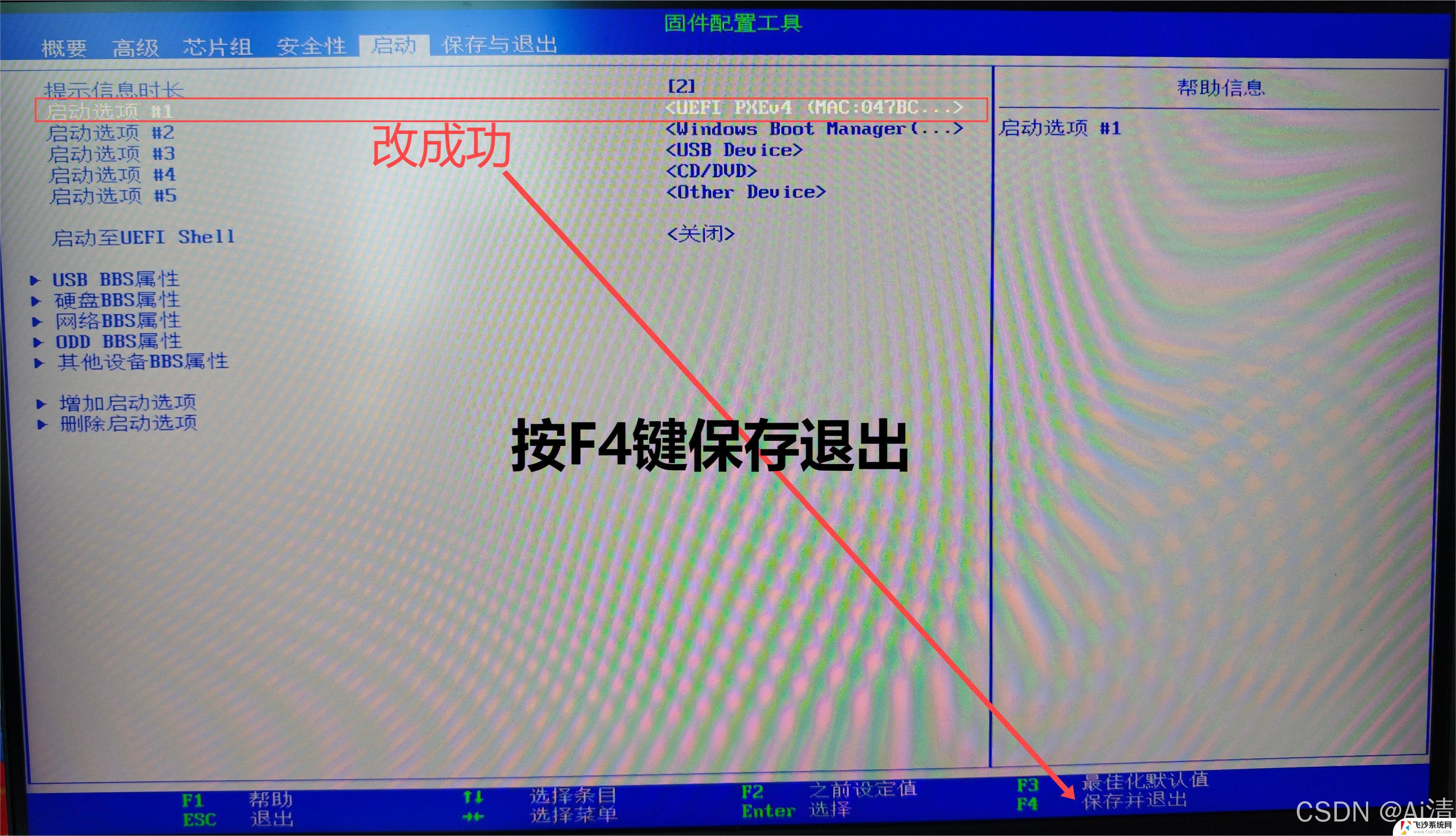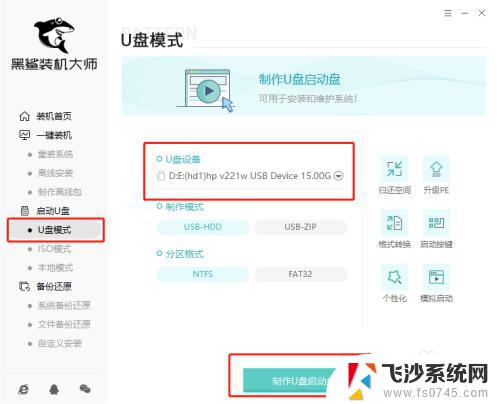w10u盘启动快捷键 U盘安装Windows10系统怎么按F进入U盘启动
w10u盘启动快捷键,在安装Windows10系统时,使用U盘启动是一种常见的选择,而为了进入U盘启动,我们需要按下一些快捷键。其中按下F键是一种常用的方法。通过按下F键,我们可以快速进入U盘启动界面,从而进行系统的安装。不仅如此使用U盘启动还可以帮助我们解决一些系统故障,提供更加便捷和高效的安装体验。了解如何按下F键进入U盘启动界面,对于我们安装Windows10系统来说是非常重要的。接下来我们将详细介绍如何按下F键进入U盘启动界面,以及U盘安装Windows10系统的方法。
U盘装Win10系统按F几进入U盘启动?
在台式电脑上插入制作好的启动U盘,重启电脑时不停按F12或F11或Esc或F7等快捷键。下面是各种品牌主板、台式一体机的u盘启动热键一览表。
根据不同的电脑品牌,选择对应的按键即可调出启动菜单选择界面。
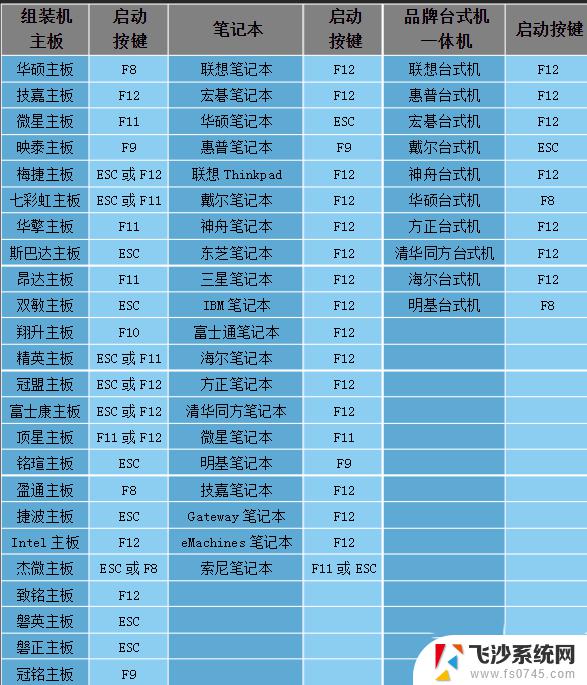
如果不支持,再看下面的bios设置:
一、老主板CMOS设置
1、在电脑上插入U盘,重启不停按Del或F2或F1或F10或esc等按键进入BIOS界面,
2、如果是以下这种界面,按↓方向键选择Advanced BIOS Features回车;
3、按↓方向键选择Hard Disk Boot Priority回车;
4、选择USB-HDD按加减号或F5/F6或PageUP/PageDown,移动到第一位置。按F10回车重启即可U盘启动。
二、Aptio Setup Utility bios设置
1、启动时不停按Del或F1或F2或Esc等进入BIOS,按→方向键切换到Boot或Startup。选择Hard Drive BBS Priorities回车;
2、选择Boot Option #1回车,选择U盘选项,如果要uefi安装,就选择uefi的项,按回车;
以上就是w10u盘启动快捷键的全部内容,如果你遇到了这种现象,可以根据小编的方法来解决,希望这些方法能对你有所帮助。